Heim >häufiges Problem >So verwenden Sie die iCloud-Ordnerfreigabe und ersetzen Dropbox
So verwenden Sie die iCloud-Ordnerfreigabe und ersetzen Dropbox
- WBOYWBOYWBOYWBOYWBOYWBOYWBOYWBOYWBOYWBOYWBOYWBOYWBnach vorne
- 2023-04-14 14:43:031879Durchsuche
Es ist immer noch nicht jedermanns Sache, aber die Freigabe von iCloud-Ordnern hat sich verbessert und kann jetzt ein solider Dropbox-Ersatz sein – unter den richtigen Umständen.
An der Verwendung von Dropbox ist nichts auszusetzen. Aber in jedem System, insbesondere wenn Sie Ihre Arbeit mit anderen teilen müssen, ist es einfacher, sicherer und kostengünstiger, dieselben Dienste zu nutzen.
Der Dienst ist höchstwahrscheinlich Dropbox. Sofern Sie keinen Mac, ein iPhone oder ein iPad besitzen, verfügen Sie über iCloud. Wenn Sie ernsthafte Arbeit an Ihrem Gerät leisten und diese so ernst ist, dass Sie mit anderen zusammenarbeiten müssen, ist es unwahrscheinlich, dass Sie dies in den 5 GB kostenlosen iCloud-Speicherplatz tun, den Apple Ihnen zur Verfügung stellt.
Da Sie also bereits für iCloud bezahlen, prüfen Sie, ob Sie Ihre Dropbox-Gebühren einsparen können, indem Sie alles auf das System von Apple übertragen. Sie wissen, dass es auch einfacher sein soll als Dropbox, weil es von Apple ist.
Wenn Sie nicht von Dropbox zu iCloud migrieren sollten
Wenn nicht alle Personen, mit denen Sie zusammenarbeiten, Apple-Geräte verwenden, hören Sie jetzt damit auf. Natürlich können Sie iCloud auf allem verwenden, und PC-Benutzer können Ihre freigegebenen Ordner über iCloud.com sehen, aber das werden Sie nie tun.
Das würden sie niemals tun. Für eine reibungslose Zusammenarbeit muss jeder in der Lage sein, eine Datei zu öffnen, Änderungen vorzunehmen und sie wieder zu speichern, ohne viel oder gar nicht darüber nachdenken zu müssen.
Sagen Sie Ihren PC-Benutzern, sie sollen zu icloud.com gehen und dort die gewünschten Dateien finden, und jedes Mal, wenn sie etwas öffnen möchten, wird es nicht fliegen.
Es stellt sich auch die Frage, wie viel Sie für iCloud im Vergleich zu Dropbox bezahlen. Damit verbunden ist die Frage, wie viel Platz Sie benötigen.
Das müssen Sie selbst beurteilen, aber wenn Sie sich im Dropbox-Bereich von 5 TB oder noch höher befinden, reicht iCloud nicht aus. Nicht das aktuelle iCloud-Limit von 2 TB.
Auch wenn Ihre aktuellen gemeinsamen Bemühungen vollständig innerhalb der 2-TB-Obergrenze von Apple liegen, sollten Sie nicht alles über Nacht verschieben. Führen Sie eine Weile sowohl die iCloud-Ordnerfreigabe als auch Dropbox aus, bis Sie entschieden haben, welches für Sie geeignet ist.
Um zu beginnen, richten Sie einen freigegebenen iCloud-Ordner ein. Auf einem iPad oder iPhone machen Sie es etwas anders als auf einem Mac, aber die Prinzipien sind die gleichen.
So richten Sie einen freigegebenen Ordner im Dropbox-Stil in iCloud auf dem iPad ein
- Öffnen Sie die Dateien-App auf Ihrem iPad oder iPhone
- Wählen Sie unter Standorte iCloud Drive
- Suchen Sie die Datei, die Sie im Ordner freigeben möchten , oder erstellen Sie eine neue.
- Klicken Sie auf Auswählen
- Klicken Sie auf den Ordner in der oberen rechten Ecke Freigegebene iCloud-Ordner
- Freigegebene Ordner auf dem iPad
- So richten Sie freigegebene Ordner im Dropbox-Stil in iCloud auf dem Mac ein Öffnen Sie ein Finder-Fenster und klicken Sie in der Navigationsleiste auf
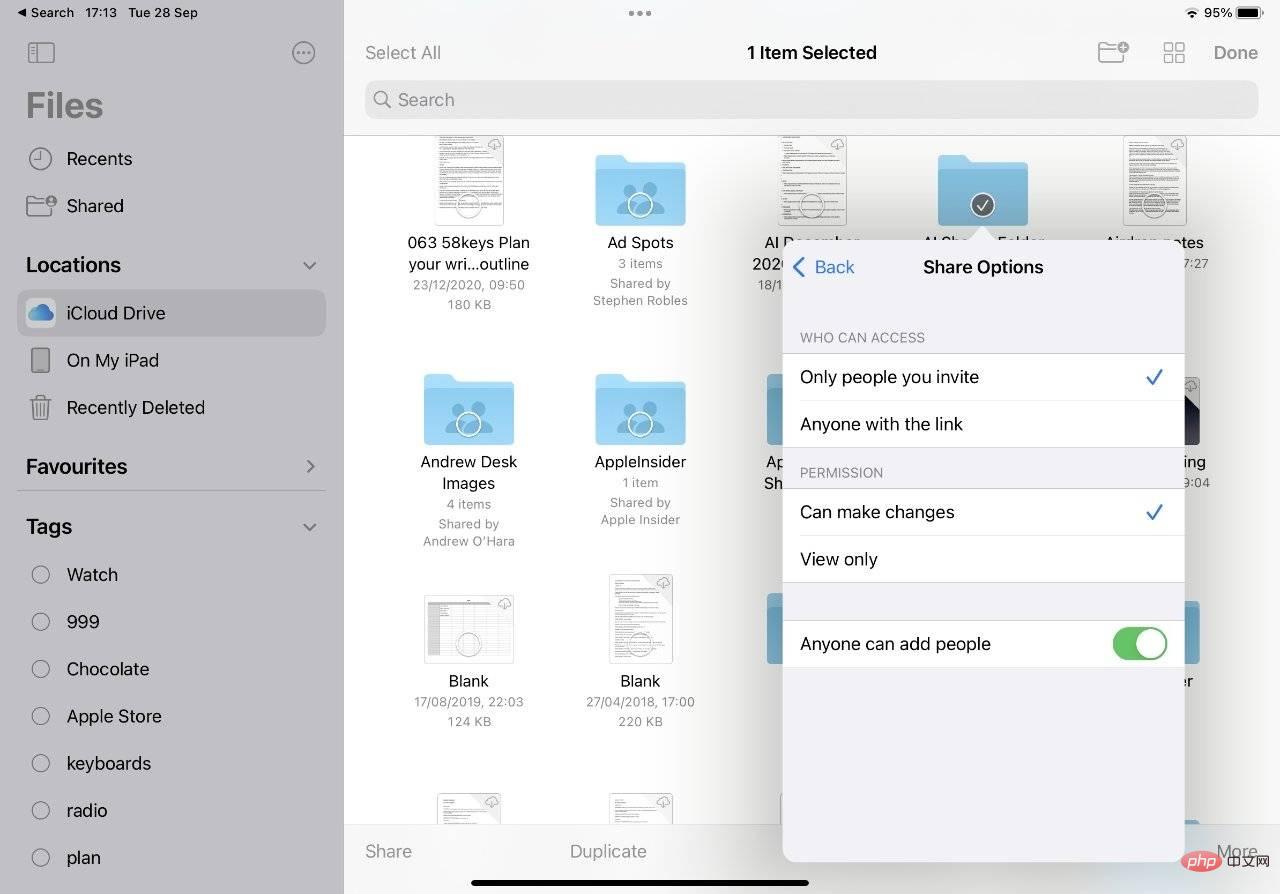 Suchen Sie den gewünschten Ordner. oder erstellen Sie einen neuen
Suchen Sie den gewünschten Ordner. oder erstellen Sie einen neuen - Klicken Sie mit der rechten Maustaste auf den Ordner, wählen Sie Teilen und dann Ordner freigeben
- Wählen Sie aus, wie der Ordner freigegeben werden sollNachdem Sie den freigegebenen Ordner in iCloud ausgewählt haben , ob Sie dies tun Um es auf einem iPad oder Mac zu installieren, gibt es drei Hauptschritte. Sie müssen entscheiden, mit wem Sie es teilen, wie Sie es ihnen sagen – und was sie damit machen können.
Am Ende kommt es darauf an, ob Sie sie benötigen, um Dateien zu Ordnern hinzufügen und daraus entfernen zu können. Wenn Sie es verwenden, um jemandem Arbeit zu übermitteln, bitten Sie ihn, die Datei zu lesen und zu kopieren.
Wenn Ihr Team dort arbeitet, gewähren Sie ihm stattdessen Lese-/Schreibzugriff. Sie können ihnen dann per E-Mail einen Link zu Ihrem freigegebenen Ordner senden oder ihnen eine Nachricht usw. senden.
Sobald sie diesen Link erhalten und darauf klicken, können sie diesen freigegebenen Ordner in ihrem eigenen iCloud Drive anzeigen lassen, genau wie Dropbox-Benutzer.
Einzelne Dateien teilen
Ein Kritikpunkt an der iCloud-Ordnerfreigabe ist, dass es nur um Ordner geht. Theoretisch können Sie mit Dropbox jede Datei genauso einfach teilen wie einen Ordner.
Eigentlich ist Dropbox ein Ordner. Sie geben den gesamten Dropbox-Ordner für alle Ihre Geräte frei und Sie können auch Teile davon mit anderen Personen teilen.
Apple hat lange gebraucht, um iCloud-Freigabeordner wie Dropbox zu erstellen, aber Sie können das Gleiche auch für die Freigabe einzelner Dateien tun. Auch hier kann es je nach Gerät leicht variieren.
So teilen Sie eine einzelne iCloud-Datei auf dem iPad oder iPhone
- Suchen Sie in der Dateien-App das Dokument oder die Datei, die Sie teilen möchten
- Zum Öffnen antippen
- Tippen Sie nach dem Öffnen auf das Teilen-Symbol in der unteren linken Ecke
- Scrollen Sie in der angezeigten Freigabeerweiterung zu Dateien in iCloud teilen
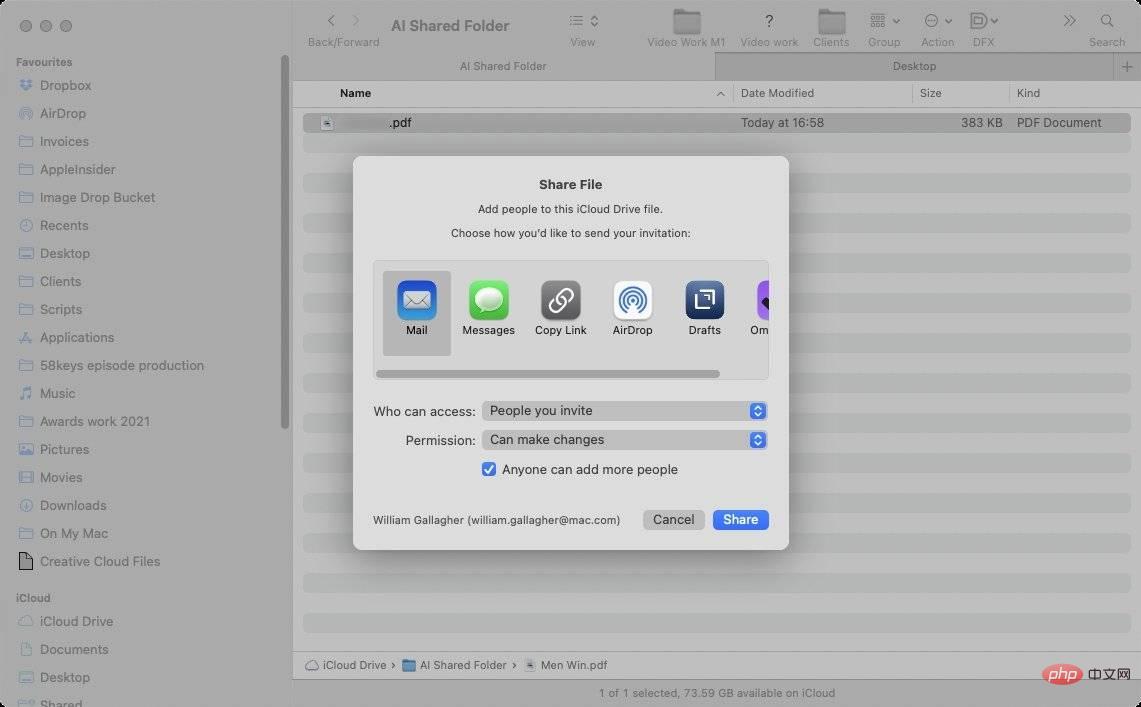 Eine Datei auf dem Mac teilen
Eine Datei auf dem Mac teilen So teilen Sie eine einzelne iCloud-Datei auf dem Mac
- Suchen Sie im Finder das Dokument oder die Datei, die Sie teilen möchten
- Klicken Sie mit der rechten Maustaste auf das ungeöffnete Dokument und wählen Sie Teilen
- Wählen Sie Datei freigeben
Wenn Sie eine Datei oder einen Ordner freigeben, möchte Apple immer, dass Sie jemanden oder mehrere Personen haben. Daher werden Sie standardmäßig aufgefordert, ihnen eine E-Mail oder Nachricht zu senden.
Oft kennt man nicht jeden. Dies möchten Sie zum Beispiel nicht jedes Mal durchmachen müssen, wenn ein neuer Zeitarbeitnehmer ins Büro kommt.
Wählen Sie also die Option Link kopieren, anstatt jemandem eine E-Mail zu senden. Speichern Sie diesen Link dann an einem praktischen Ort, wo Sie ihn einfach und schnell jedem Teammitglied zur Verfügung stellen können, das ihn benötigt, wenn es ihn braucht.
Geschwindigkeit und Komfort sind ein wichtiger Grund, warum Dropbox so erfolgreich ist. Aber jetzt kann man mit Fug und Recht behaupten, dass die iCloud-Freigabe von Apple nützlicher und benutzerfreundlicher ist als je zuvor.
Das obige ist der detaillierte Inhalt vonSo verwenden Sie die iCloud-Ordnerfreigabe und ersetzen Dropbox. Für weitere Informationen folgen Sie bitte anderen verwandten Artikeln auf der PHP chinesischen Website!

